酷呆桌面如何设置整理规则
时间:2022-10-19 17:20:19作者:极光下载站人气:385
很多小伙伴在使用酷呆桌面的时候不知道怎么将自己电脑中的文件进行分类整理,如果是刚下载下来的酷呆桌面软件会自动的帮助你整理,如果你想要进行分类细致一点的话,可以自己重新添加整理的分类盒子,比如你想要将自己电脑桌面上保存的一些word文档、PPT文档整理到一个盒子中,那么你可以自己在设置中心页面下自定义添加一下文档的盒子,添加之后你需要将其勾选上,并且你可以设置该文档可以支持哪些文档后缀名,然后有这些后缀名的文档就会添加到这个盒子中,下方是关于如何使用酷呆桌面软件设置整理规则的操作方法。
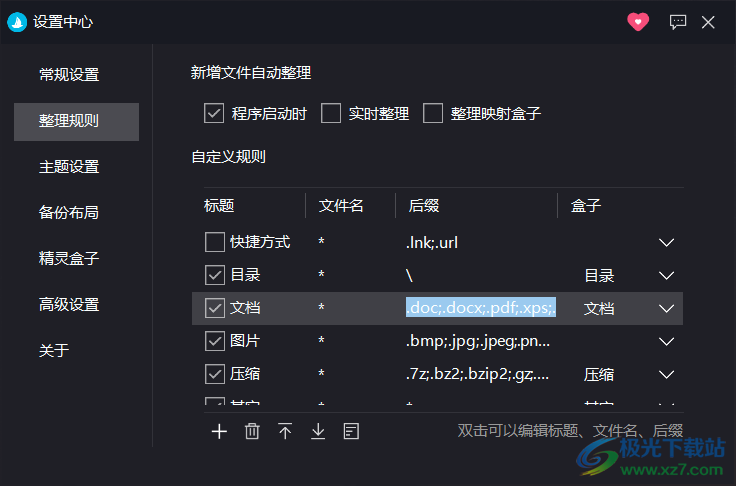
方法步骤
1.右键盒子窗口,在弹出的选项中选择【设置中心】进入到设置页面中进行设置。
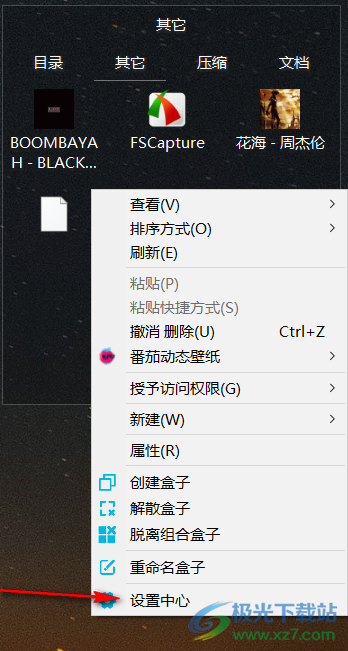
2.然后在【整理规则】选项卡下,你可以点击加号【添加分类】,添加之后你可以更改分类的名字并将其勾选。
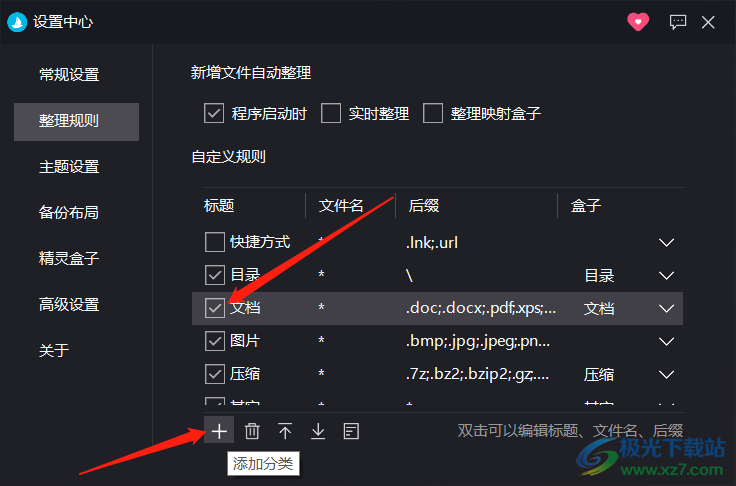
3.在【后缀名】下,你可以设置文档后缀名,设置之后,有关于这些后缀名的文档都会添加到这个文档中。
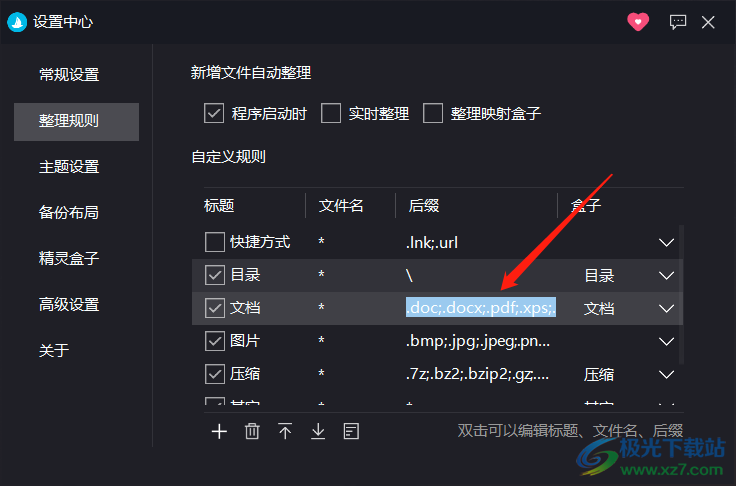
4.新建之后,在盒子分类窗口下,可以看到我们新建的文档分类,有关于我们设置的后缀名的文档都自动添加到该分类下,如图所示。
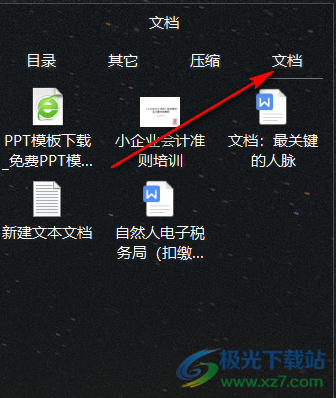
想要将电脑桌面上的一些文件自动进行分类,那么可以在酷呆桌面的设置中心中新建自己需要的分类主题,以及设置一下后缀名,那么有关于主题和后缀名的文件就会自动进行分类到相应的管理选项下,快试试吧。

大小:3.24 MB版本:v1.0.3.3 附使用教程环境:WinXP, Win7, Win8, Win10, WinAll
- 进入下载
相关推荐
相关下载
热门阅览
- 1百度网盘分享密码暴力破解方法,怎么破解百度网盘加密链接
- 2keyshot6破解安装步骤-keyshot6破解安装教程
- 3apktool手机版使用教程-apktool使用方法
- 4mac版steam怎么设置中文 steam mac版设置中文教程
- 5抖音推荐怎么设置页面?抖音推荐界面重新设置教程
- 6电脑怎么开启VT 如何开启VT的详细教程!
- 7掌上英雄联盟怎么注销账号?掌上英雄联盟怎么退出登录
- 8rar文件怎么打开?如何打开rar格式文件
- 9掌上wegame怎么查别人战绩?掌上wegame怎么看别人英雄联盟战绩
- 10qq邮箱格式怎么写?qq邮箱格式是什么样的以及注册英文邮箱的方法
- 11怎么安装会声会影x7?会声会影x7安装教程
- 12Word文档中轻松实现两行对齐?word文档两行文字怎么对齐?
网友评论